Implementierungsverfahren für NetApp Virtual Storage Console 9.6
 Änderungen vorschlagen
Änderungen vorschlagen


Dieser Abschnitt beschreibt die Implementierungsverfahren für die NetApp Virtual Storage Console (VSC).
Installieren Sie Virtual Storage Console 9.6
Gehen Sie wie folgt vor, um die VSC 9.6-Software mithilfe einer OVF-Implementierung (Open Virtualization Format) zu installieren:
-
Wechseln Sie zu vSphere Web Client > Host Cluster > Deploy OVF Template.
-
Öffnen Sie die VSC OVF-Datei, die von der NetApp Support-Website heruntergeladen wurde.
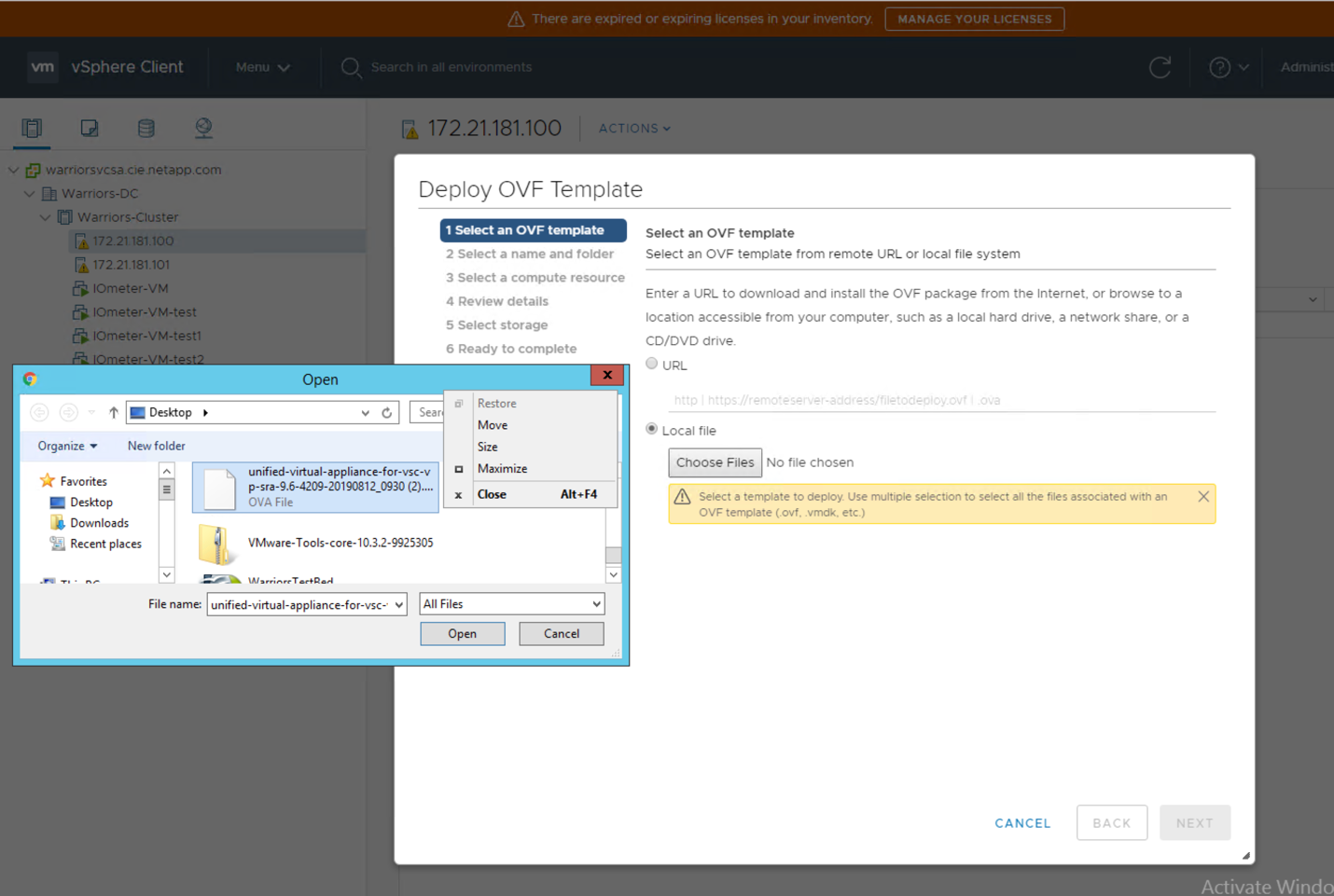
-
Geben Sie den VM-Namen ein, und wählen Sie ein Datacenter oder einen Ordner aus, in dem die Bereitstellung erfolgen soll. Klicken Sie Auf Weiter.
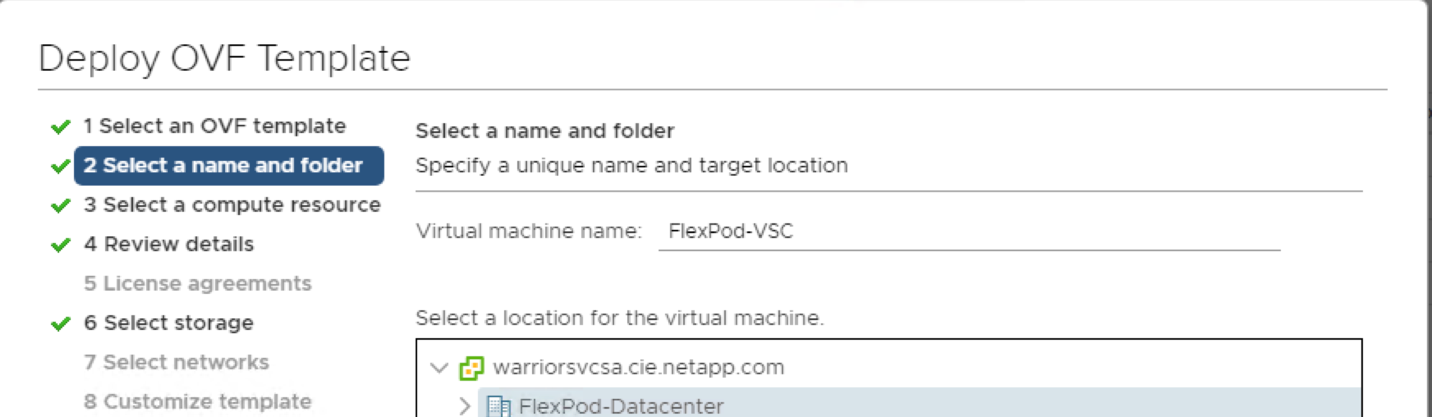
-
Wählen Sie das FlexPod Cluster ESXi Cluster aus und klicken Sie auf Weiter.
-
Überprüfen Sie die Details und klicken Sie auf Weiter.
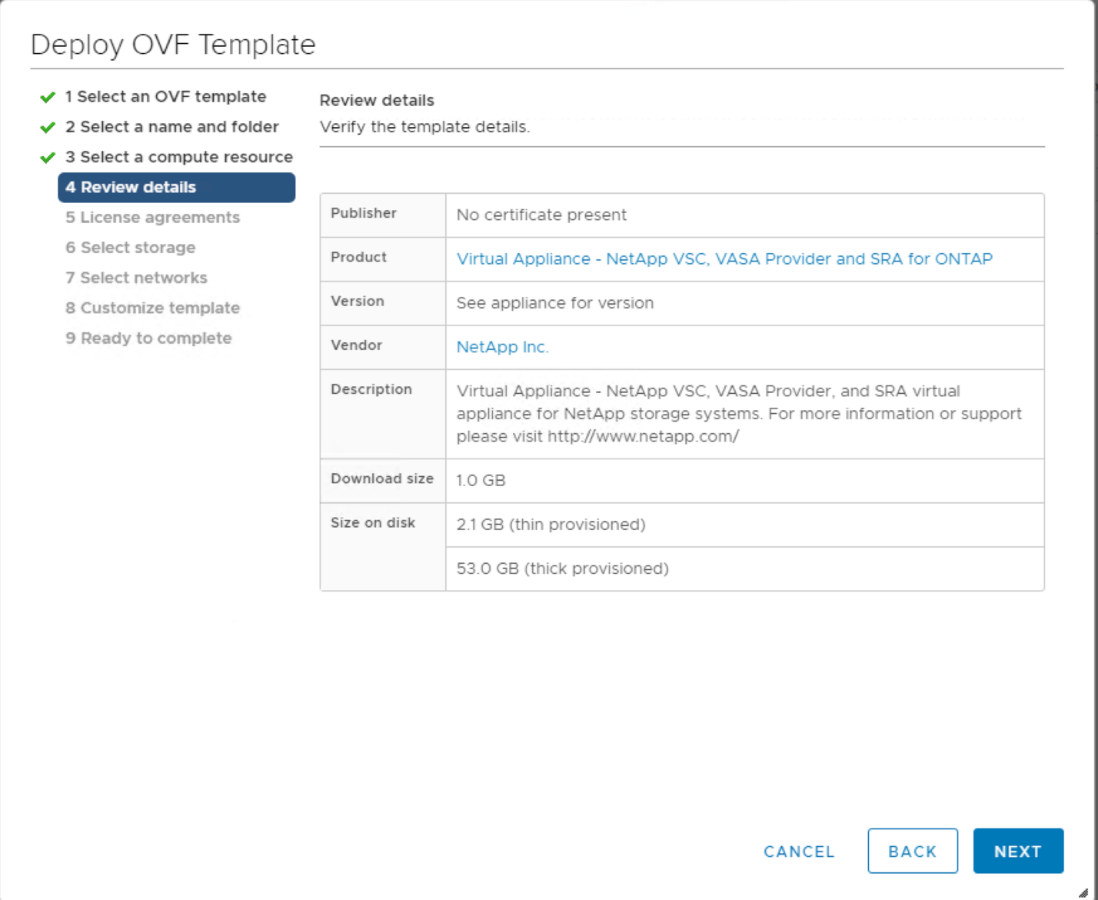
-
Klicken Sie auf Akzeptieren, um die Lizenz zu akzeptieren, und klicken Sie auf Weiter.
-
Wählen Sie das Format der virtuellen Thin Provisioning-Festplatte und einen der NFS-Datenspeicher aus. Klicken Sie Auf Weiter.
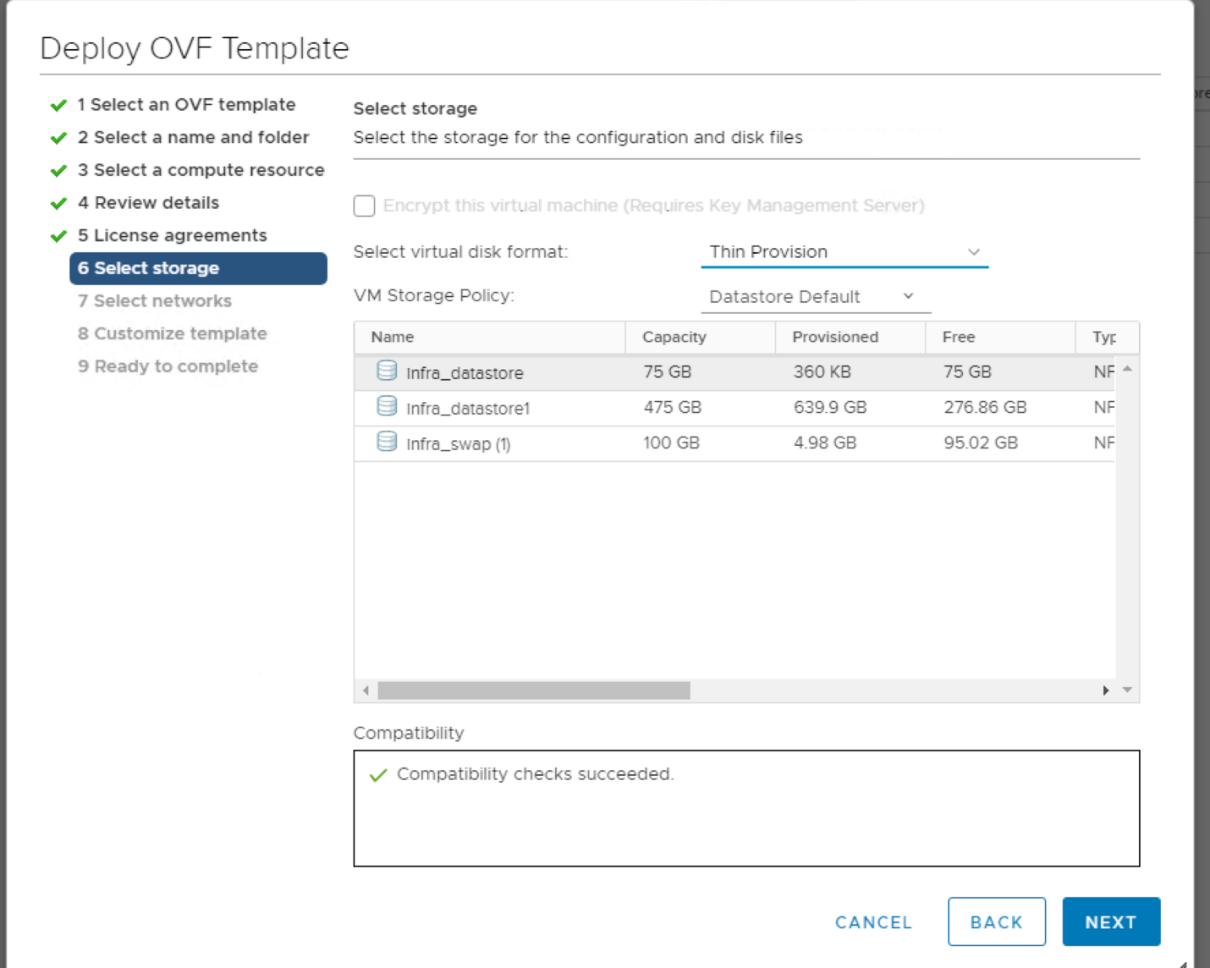
-
Wählen Sie unter Netzwerke auswählen ein Zielnetzwerk aus, und klicken Sie auf Weiter.
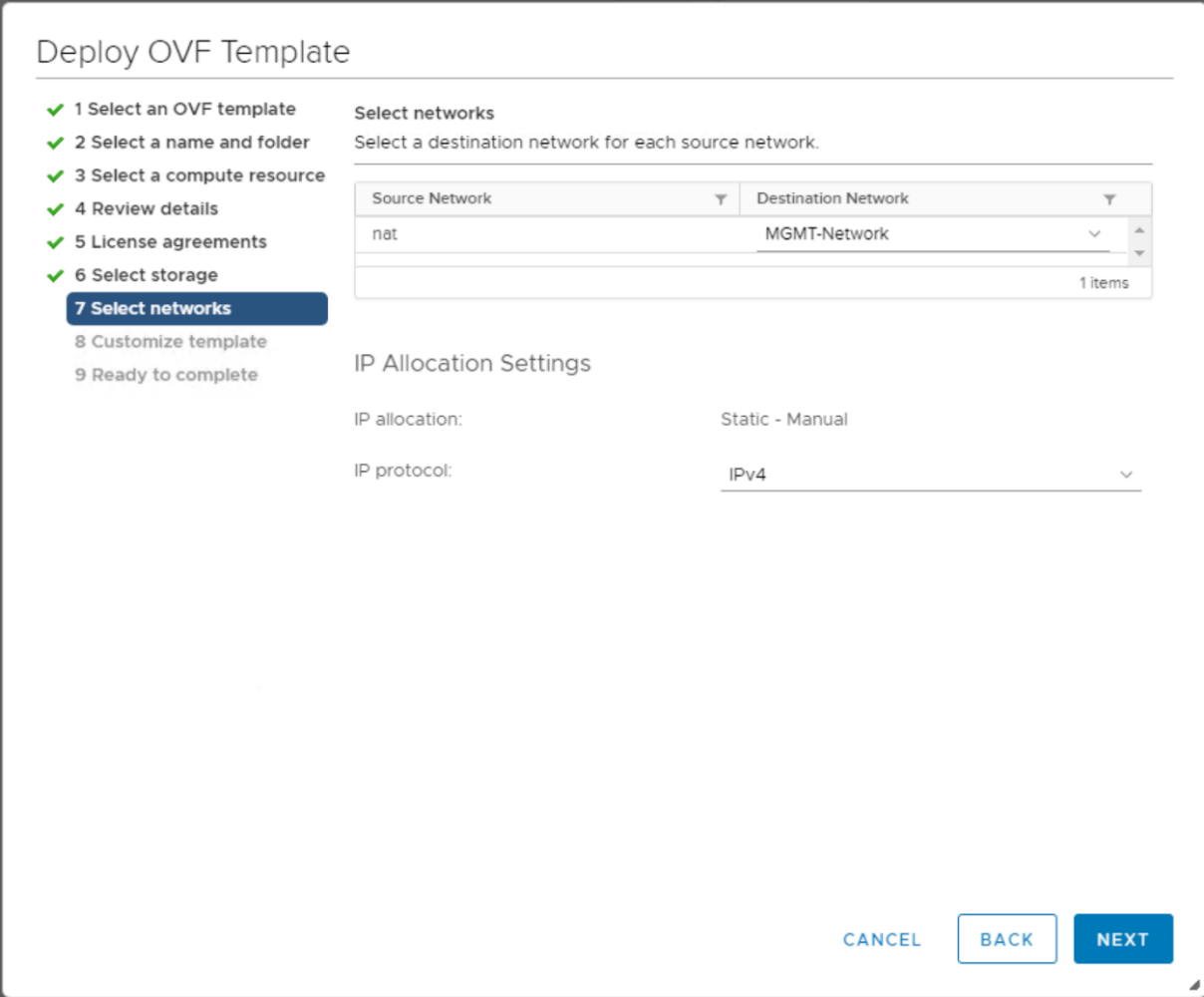
-
Geben Sie in der Vorlage „Anpassen“ das VSC Administratorpasswort, den vCenter-Namen oder die IP-Adresse und andere Konfigurationsdetails ein, und klicken Sie auf „Weiter“.
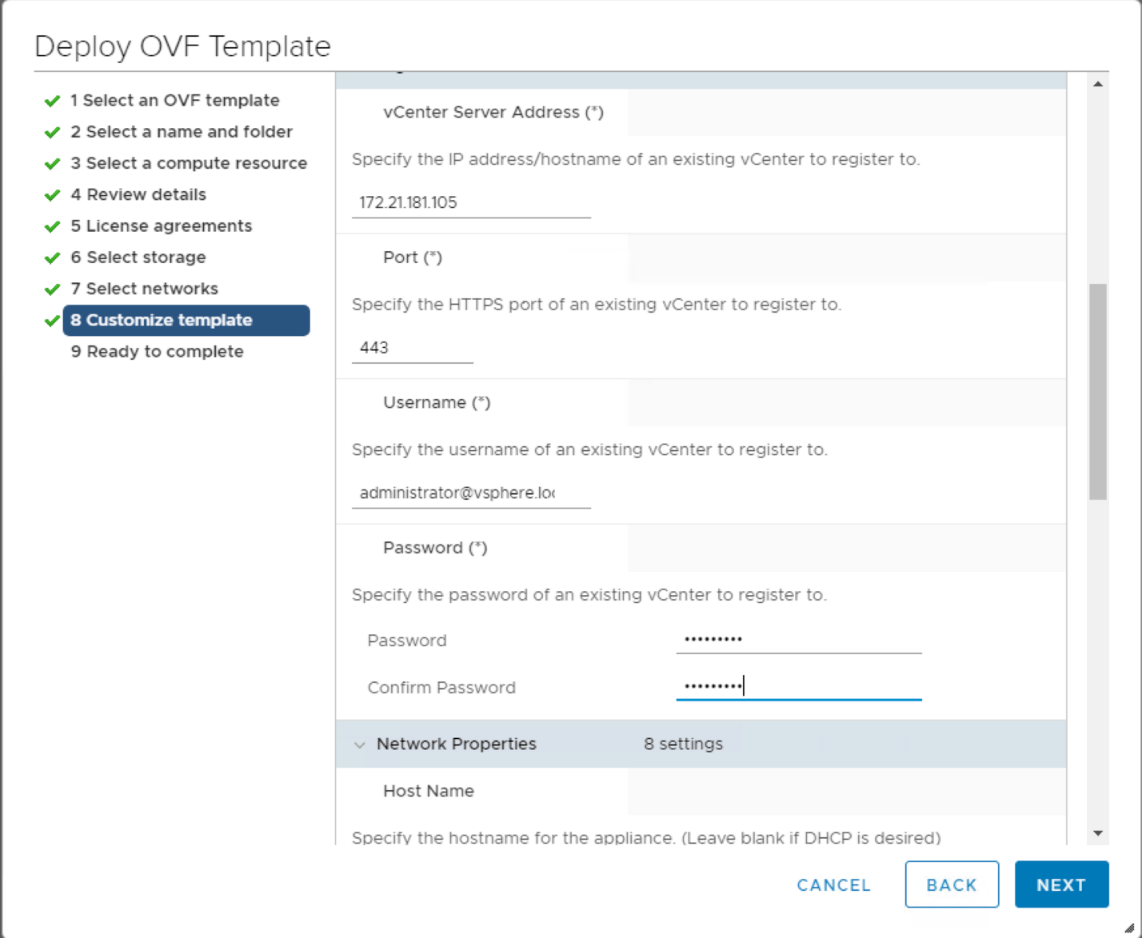
-
Überprüfen Sie die eingegebenen Konfigurationsdetails und klicken Sie auf „Fertig stellen“, um die Implementierung der NetApp-VSC VM abzuschließen.
-
Schalten Sie die NetApp-VSC VM ein und öffnen Sie die VM-Konsole.
-
Während des Bootens von NetApp-VSC VMs sehen Sie eine Eingabeaufforderung zur Installation von VMware Tools. Wählen Sie in vCenter NetApp-VSC VM > Gastbetriebssystem > VMware Tools installieren aus.
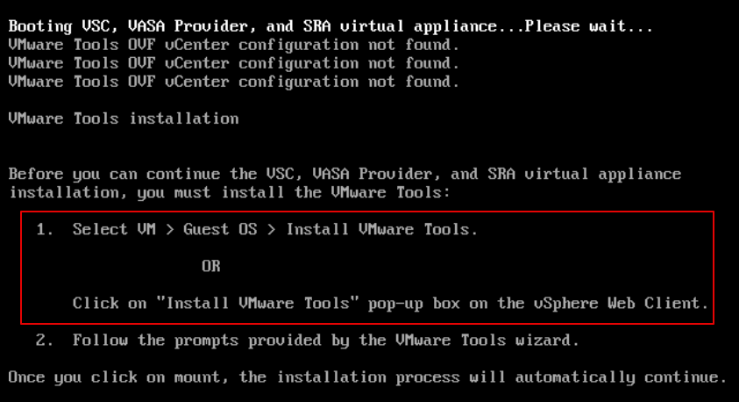
-
Während der Anpassung der OVF-Vorlage wurden Informationen zur Netzwerkkonfiguration und Registrierung für vCenter bereitgestellt. Nach der Ausführung der NetApp-VSC VM sind VSC, vSphere API for Storage Awareness (VASA) und VMware Storage Replication Adapter (SRA) bei vCenter registriert.
-
Melden Sie sich vom vCenter Client ab, und melden Sie sich erneut an. Bestätigen Sie im Home Menü, dass die NetApp VSC installiert ist.
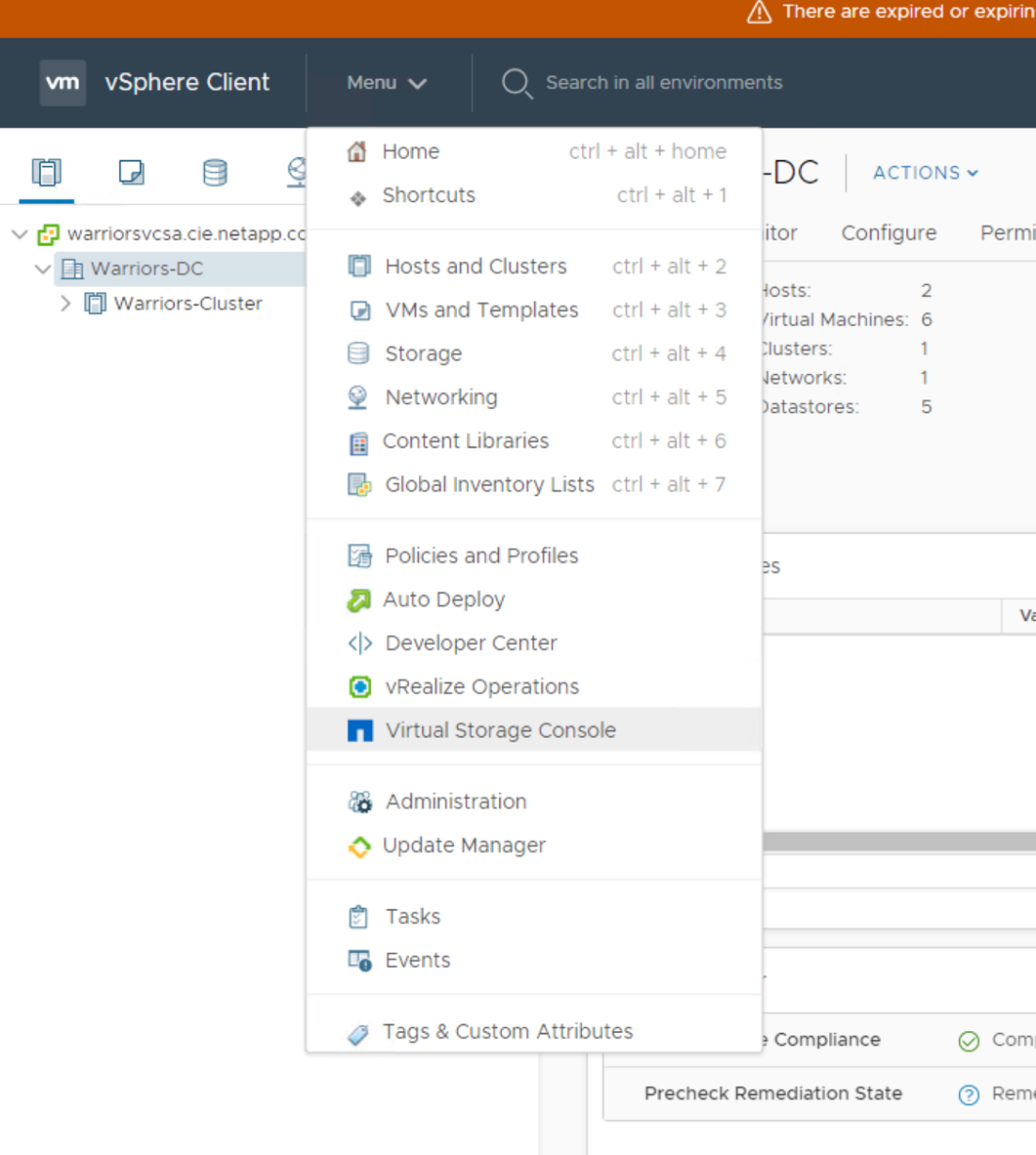
Laden Sie das NetApp NFS VAAI Plug-in herunter und installieren Sie es
So laden Sie das NetApp NFS VAAI Plug-in herunter und installieren es:
-
Laden Sie das NetApp NFS Plug-in 1.1.2 für VMware herunter
. vibDatei von der NFS Plugin Download-Seite und speichern Sie sie auf Ihrem lokalen Computer oder Admin-Host. -
Laden Sie das NetApp NFS Plug-in für VMware VAAI herunter:
-
Wechseln Sie zum "Software Download Seite".
-
Scrollen Sie nach unten und klicken Sie auf NetApp NFS Plug-in for VMware VAAI.
-
Wählen Sie im Startbildschirm des vSphere Web Client die Option Virtual Storage Console aus.
-
Laden Sie unter Virtual Storage Console > Einstellungen > NFS VAAI Tools das NFS-Plug-in hoch, indem Sie die Option Datei auswählen und dort navigieren, wo das heruntergeladene Plug-in gespeichert ist.
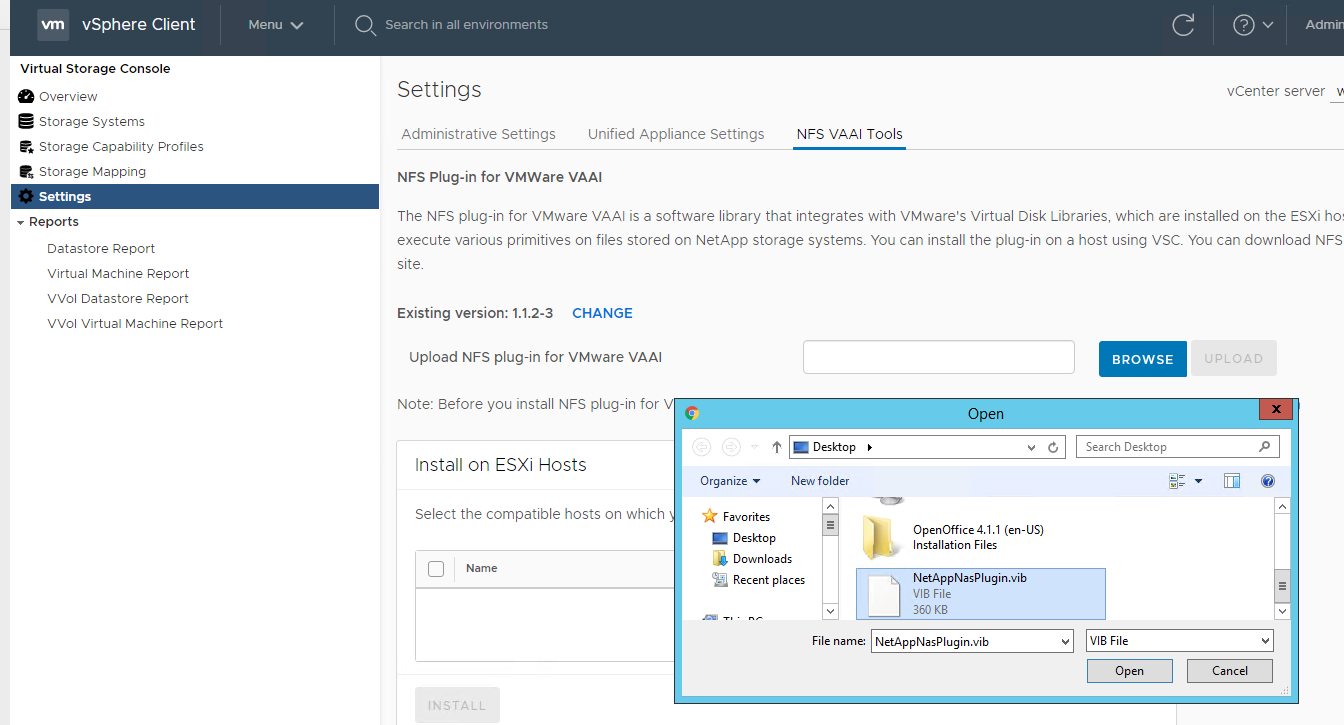
-
-
Klicken Sie auf Hochladen, um das Plug-in nach vCenter zu übertragen.
-
Wählen Sie den Host aus, und wählen Sie dann NetApp VSC > NFS-Plug-in für VMware VAAI installieren aus.
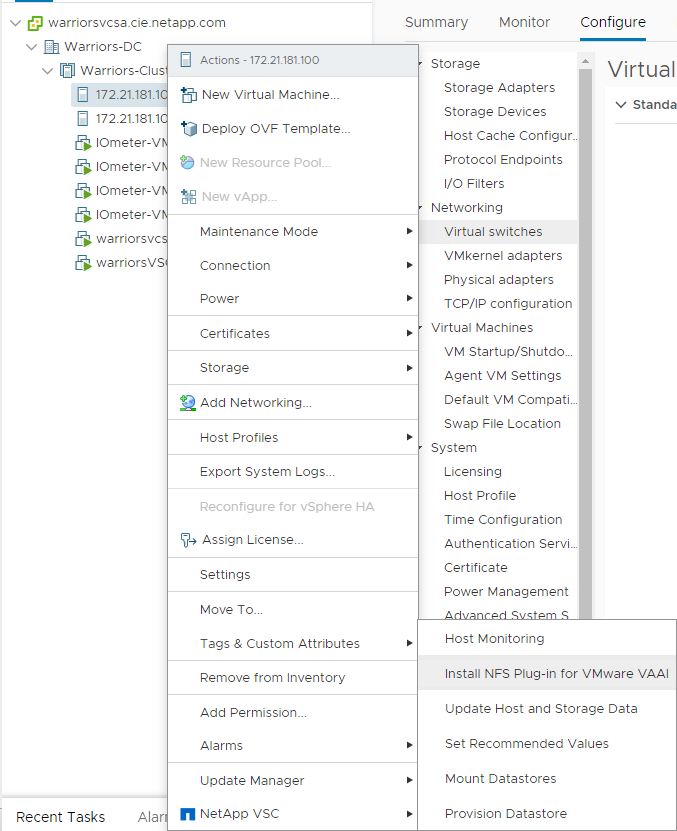
Optimale Speichereinstellungen für die ESXi Hosts verwenden
VSC ermöglicht die automatisierte Konfiguration der Storage-Einstellungen für alle ESXi Hosts, die mit NetApp Storage Controllern verbunden sind. Gehen Sie wie folgt vor, um diese Einstellungen zu verwenden:
-
Wählen Sie im Hauptmenü die Option vCenter > Hosts und Clusters aus. Klicken Sie für jeden ESXi Host mit der rechten Maustaste, und wählen Sie NetApp VSC > Empfohlene Werte festlegen aus.
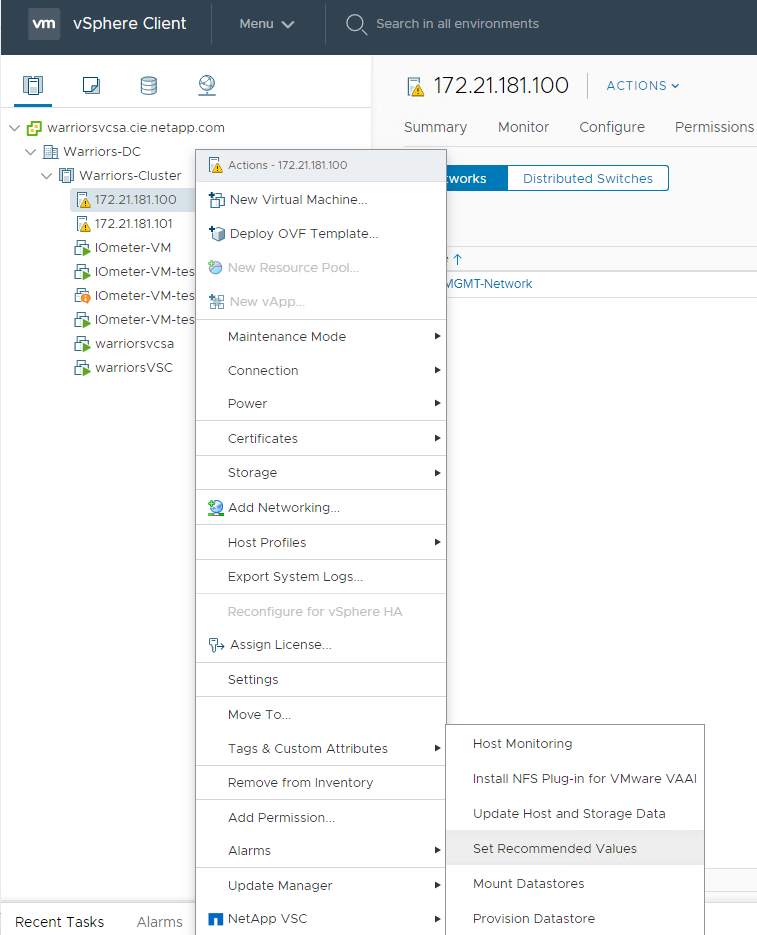
-
Überprüfen Sie die Einstellungen, die Sie auf die ausgewählten vSphere-Hosts anwenden möchten. Klicken Sie auf OK, um die Einstellungen anzuwenden.
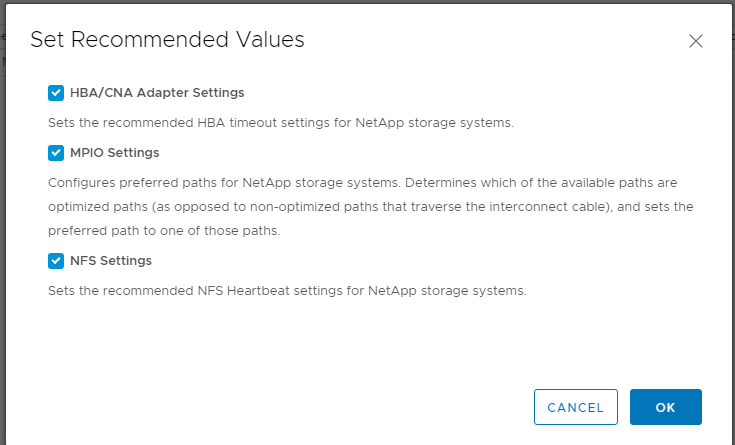
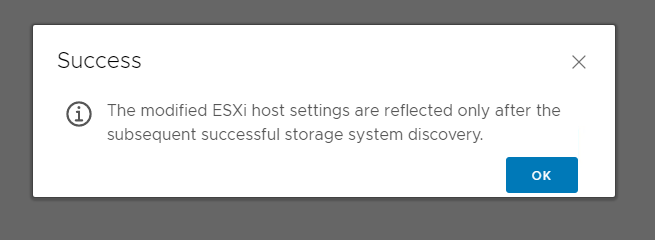
-
Starten Sie DEN ESXI-Host neu, nachdem diese Einstellungen angewendet wurden.


